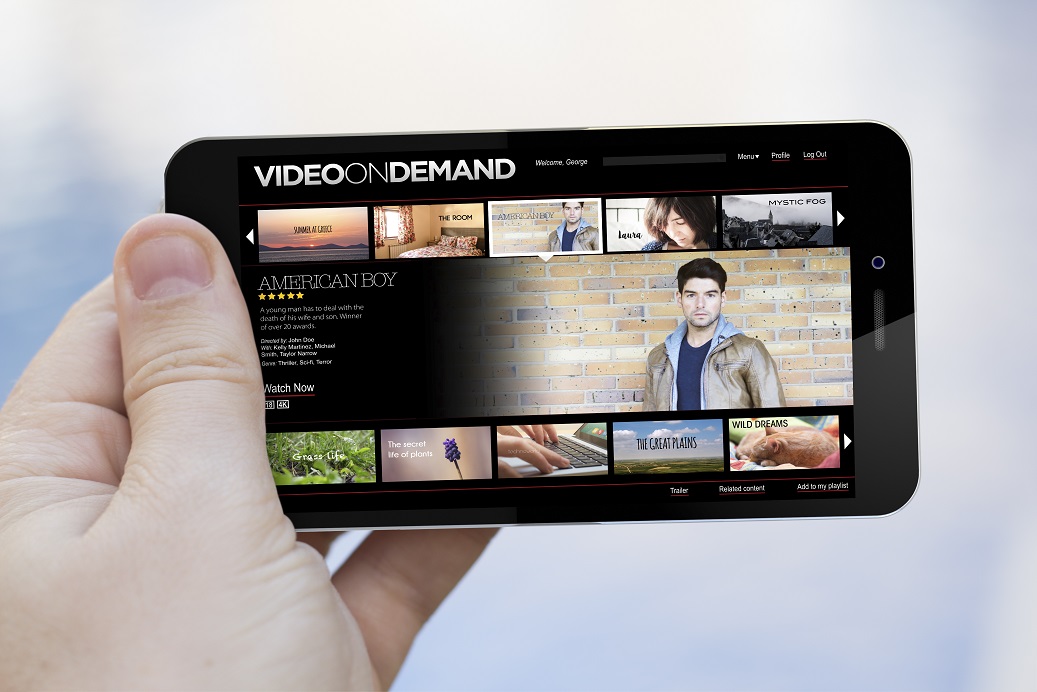こんにちは、専業アフィリエイターの孔雀です。
この記事では、動画配信サービス「U-NEXT」の無料トライアル中の解約方法と注意点について解説していきたいと思います。
U-NEXTでは、初回登録時のみ無料でサービスを受けられる無料トライアル期間(31日間)が設けてあります。
もちろん、無料トライアル期間中に解約の手続きをしてしまえば、利用料金を発生させずに解約することができます。
今回は、U-NEXTの無料トライアル中に解約する方法と、解約する場合のベストなタイミングについても解説していきます。
U-NEXTの解約と退会の違いは?
解約方法を知る前に、まずはU-NEXTの解約と退会の違いについて覚えておきましょう!
■退会・・・U-NEXTのアカウント自体を削除してしまうこと
つまり、解約の手続きをしても退会の手続きを行わなければ、U-NEXTのアカウント自体はそのまま残ったままになっているということです。
もちろん、アカウント自体を残したままでも、月額サービスの解約手続きを行ってしまえば、利用料金が発生することはなくなります。
なので、解約後しばらくして、再びビデオ見放題サービス(月額2,189円<税込>)が観たくなったら、U-NEXTのアカウントにログインして、再契約すればまたすぐに観れるようになるということです。
U-NEXTの無料トライアル中の解約について注意点
勘違いによるトラブルが結構多いようなので、解約についての注意点などをまとめておきます。
無料トライアルを解約する時のベストなタイミングは?
U-NEXTの無料トライアル期間は、登録した日から31日間となります。
例えば、8月22日に登録すれば、9月22日までが無料トライアル期間です。
この期間内の利用であれば月額利用料金の発生はありませんが、9月23日以降に解約の手続きをしてしまうと、9月分の利用料金が発生してしまうので気を付けてください。
そして、無料トライアル期間がまだ残っている状態で解約すると、その時点から月額サービスが受けられなくなってしまいます。
なので、無料トライアル期間が終了するギリギリの日まで解約せずにいたほうがお得です。
上の例でいえば、無料トライアル期間終了日の前日である、9月21日あたりに解約の手続きをするのがベストなタイミングかと思います。
無料トライアル期間の確認方法は?
無料トライアル期間の確認は、U-NEXTの管理画面から以下の手順で進めていくと表示されます。(※スマホの場合は専用アプリからではなく、WEBから開く必要があります)
②[契約内容の確認・変更]をクリック&タップ
③ビデオ見放題サービスの[解約はこちら]をクリック&タップ
電話でも解約の手続きはできる?
電話での解約の手続きもできるようです。
どうしても公式サイトからの解約方法がわからないという方は、下記のU-NEXTカスタマーセンターへ連絡してみてください。
U-NEXTカスタマーセンターの電話番号
- 固定電話・携帯電話:0120-285-600 AM11:00~PM19:00(年中無休)
- IP電話:0570-064-996 AM10:00~PM20:00(年中無休)
違約金は発生するの?
無料トライアル中に解約をしても、違約金・キャンセル料などが発生することはないです。
ポイント、購入した漫画は解約後どうなる?
無料トライアル中に獲得したポイントは、たとえ解約しても退会(アカウントを削除)しなければそのまま残るので、解約後も使えます。
そして、購入した漫画なども退会しなければ、アカウントにログインすることで解約後も読むことができます。
ただし、退会してしまうと、ポイント、購入した漫画はすべて消えるので注意してください。
U-NEXTの無料トライアル中の解約の手順
解約の手続きは、PC、またはスマホから簡単に行えます。
ただし、スマホから解約する場合は、必ずWEB(safariなど)で開く必要があります。(※専用アプリからは解約できません)
解約の手続きは、以下の手順で行います。
②[契約内容の確認・変更]をクリック&タップ
③ビデオ見放題サービスの[解約はこちら]をクリック&タップ
④解約前の案内ページの[次へ]をクリック&タップ
⑤アンケートに回答して[解約する]をクリック&タップ
それぞれの手順をわかりやすく解説していきます。
①[設定・サポート]をクリック&タップ
U-NEXTの管理画面のメニューから[設定・サポート]をクリック&タップします。
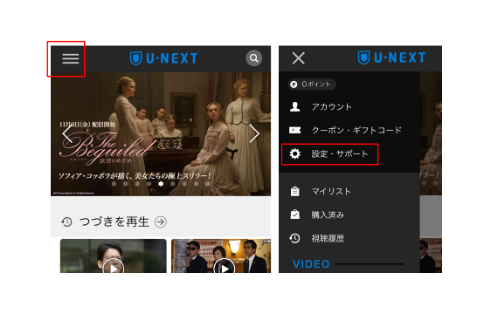
②[契約内容の確認・変更]をクリック&タップ
お客様サポート内になる[契約内容の確認・変更]をクリック&タップします。
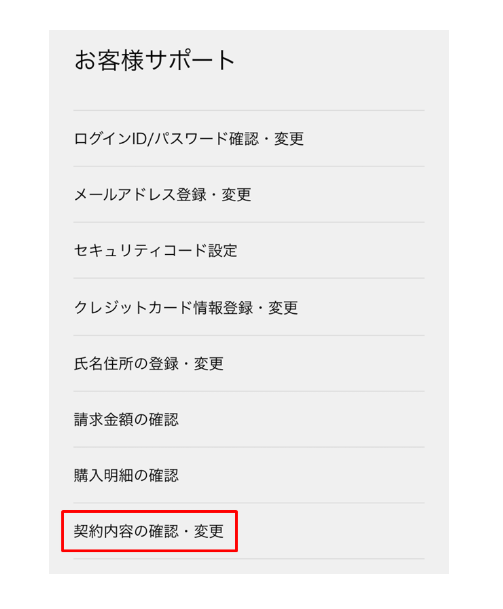
③ビデオ見放題サービスの[解約はこちら]をクリック&タップ
ご利用中のサービス内にある[解約はこちら]をクリック&タップします。
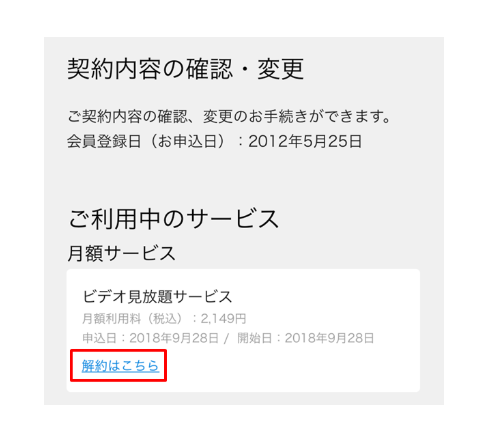
④解約前の案内ページの[次へ]をクリック&タップ
すると、解約前の案内ページが表示されるので、一番下にある[次へ]をクリック&タップします。
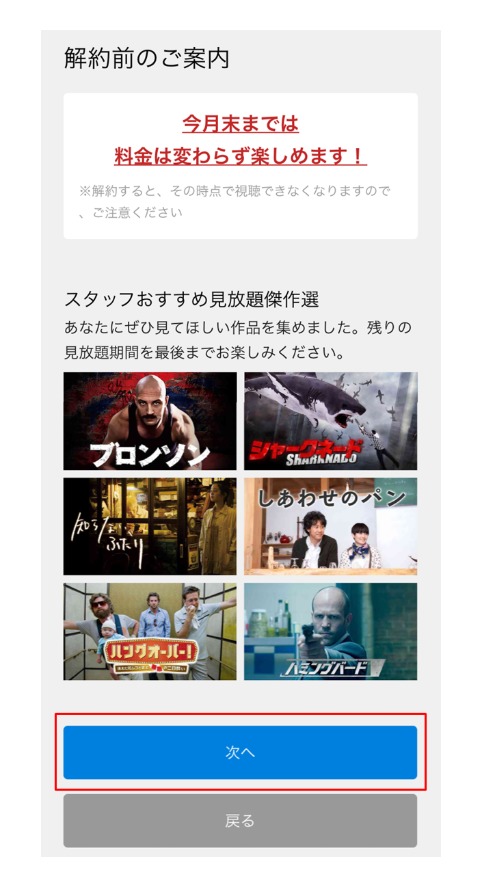
⑤アンケートに回答して[解約する]をクリック&タップ
解約前の簡単なアンケートページが表示されるので、アンケートに回答した後に、[同意する]にチェックを入れ、[解約する]をクリック&タップします。
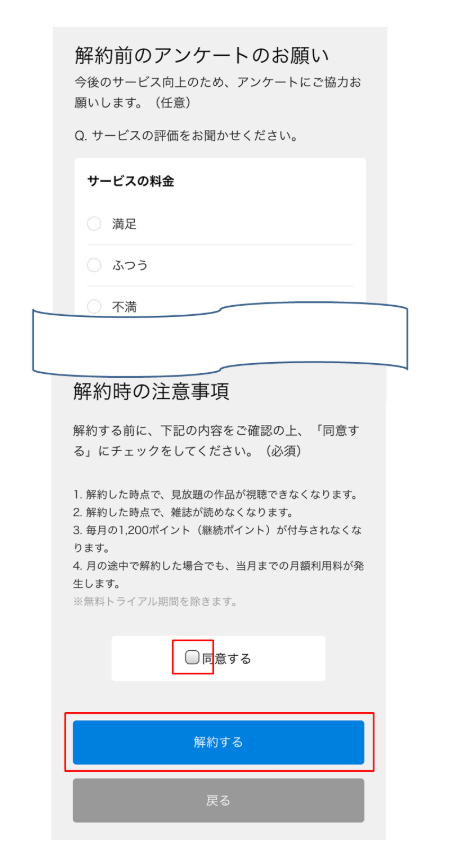
解約手続きが完了すると、解約した日付と時間が表示されたページが、以下の画像のように開くはずです。
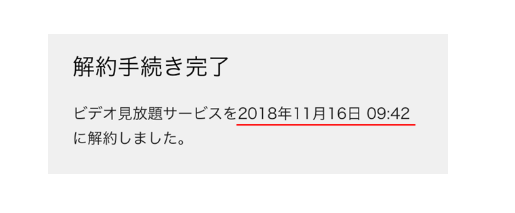
これで、解約の手続きは完了です。
解約できたかを確認する方法は?
以下の手順で、[契約内容の確認・変更]ページを表示させると確認できます。
②[契約内容の確認・変更]をクリック&タップ
ご利用中のサービス内に、[ビデオ見放題サービス]の表示がなくなっていれば、解約できていることになります。
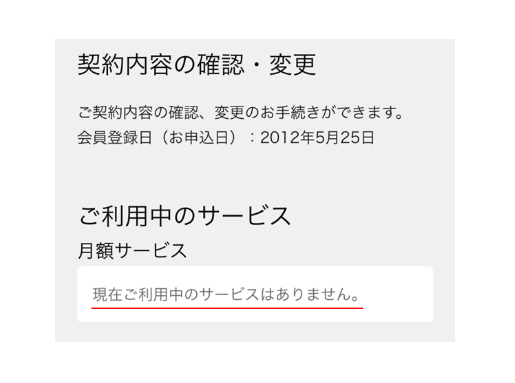
まとめ
今回は、動画配信サービス「U-NEXT」の無料トライアル中の解約方法と注意点について解説してみました。
U-NEXTの無料トライアル期間は、登録した日から数えて31日間です。
なので、登録した日から31日間は、ビデオ見放題サービスを無料で観まくることができます。
無料トライアル期間が終了する日までに解約の手続きをしてしまえば、料金を発生させずに解約も可能です。
→「U-NEXT(ユーネクスト)の評判は?サービスの特徴と実際に利用した使い心地を徹底解説」 こんにちは、専業アフィリエイターの孔雀です。 この記事では、U-NEXTのサービス内容の紹介と、実際に5年以上利用している私が感じたU-NEXTの使い心地について解説していきたいと思います。 U-NE ...

U-NEXT(ユーネクスト)の評判は?サービスの特徴と実際に利用した使い心地を徹底解説